March 26
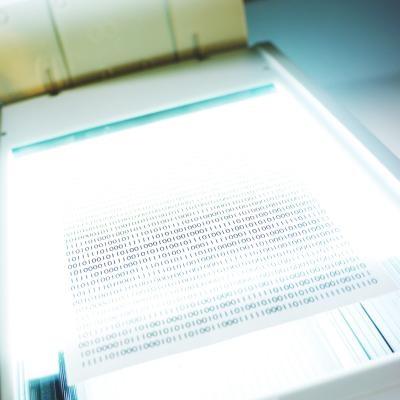
I documenti cartacei non durano per sempre, ma la gente vuole i loro oggetti preziosi come le vecchie lettere e fotografie a durare almeno fino a quando loro, se non di più. Con uno scanner e un buon sistema di backup dei dati, che l'obiettivo è ora a portata di mano per la maggior parte dei proprietari di computer. Con uno scanner, come la HP Deskjet F4240, è possibile creare copie digitali di elementi che si desidera conservare. Scansione di un documento con la F4240 Deskjet richiede solo pochi passi, e una volta che si è finito, è possibile trasferire i file su un disco rigido per l'archiviazione a lungo termine ed e-mail ad amici e parenti.
1 Sollevare il pannello di accesso superiore della F4240 Deskjet. La superficie di vetro sotto il pannello è lo scanner piano.
2 Posizionare la carta che si desidera eseguire la scansione sullo scanner piano. Assicurarsi che il lato da sottoporre a scansione rivolto verso il vetro. Chiudere il pannello di accesso superiore.
3 Verificare che il software HP Photosmart è in esecuzione. Se non si vede il segno di spunta verde per il software Photosmart nella barra di sistema, avviare il software dalla cartella "HP Deskjet F4240" nel menu di avvio.
4 Premere il pulsante "Scan" sulla parte superiore della F4240 Deskjet. Se non è stato utilizzato lo scanner di recente, si può richiedere un momento per riscaldarsi. Dopo lo scanner riscalda, una versione a bassa risoluzione della carta scansionata appare sul computer.
5 Trascinare il rettangolo punteggiato sullo schermo per ritagliare l'immagine fino a quando il rettangolo circonda l'area dell'immagine che si desidera visualizzare nella scansione finale.
6 Fai clic su "Accetto" sul computer per eseguire l'operazione di scansione finale e salvare l'immagine.
